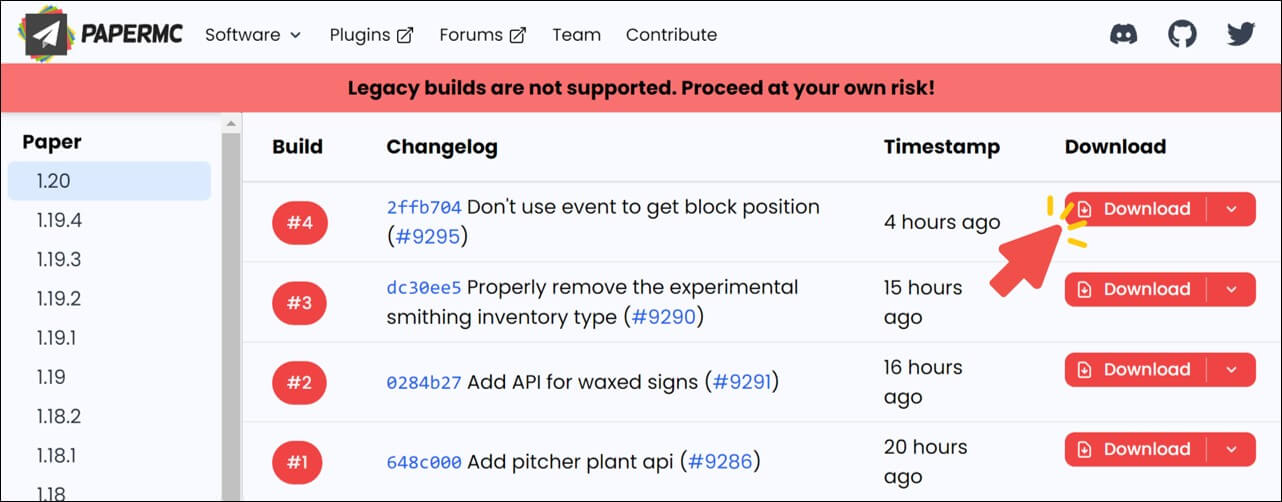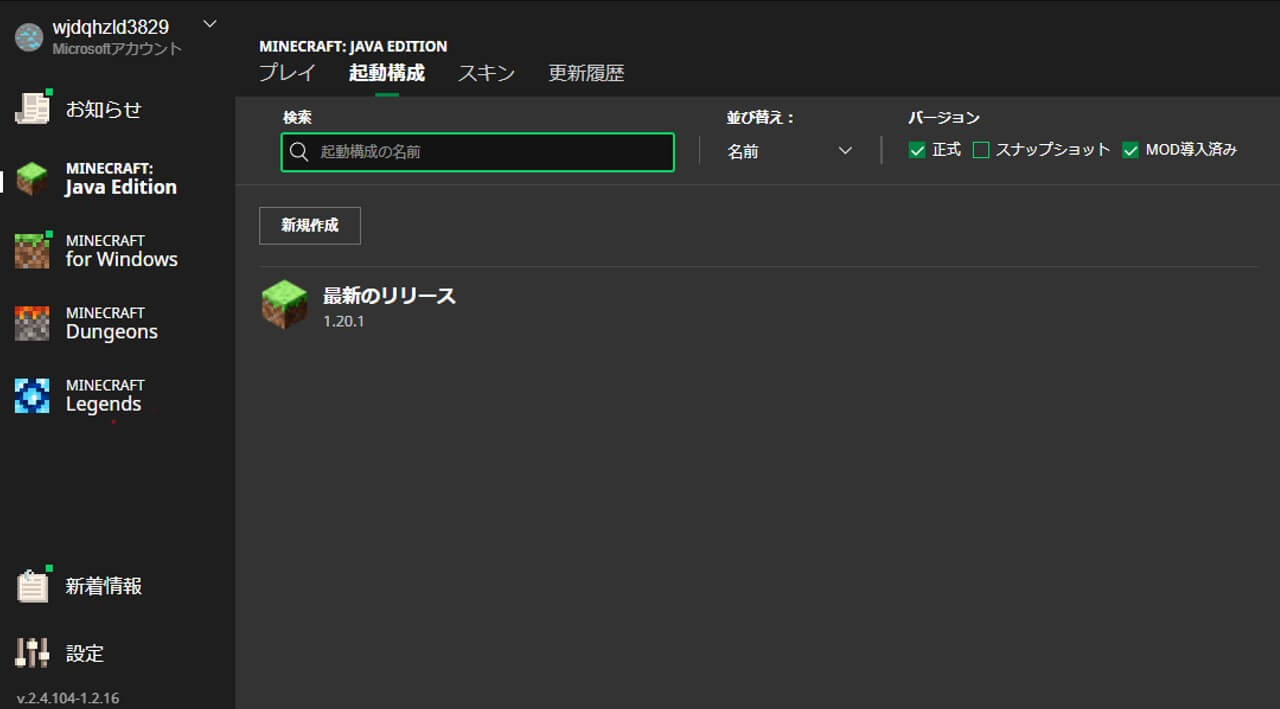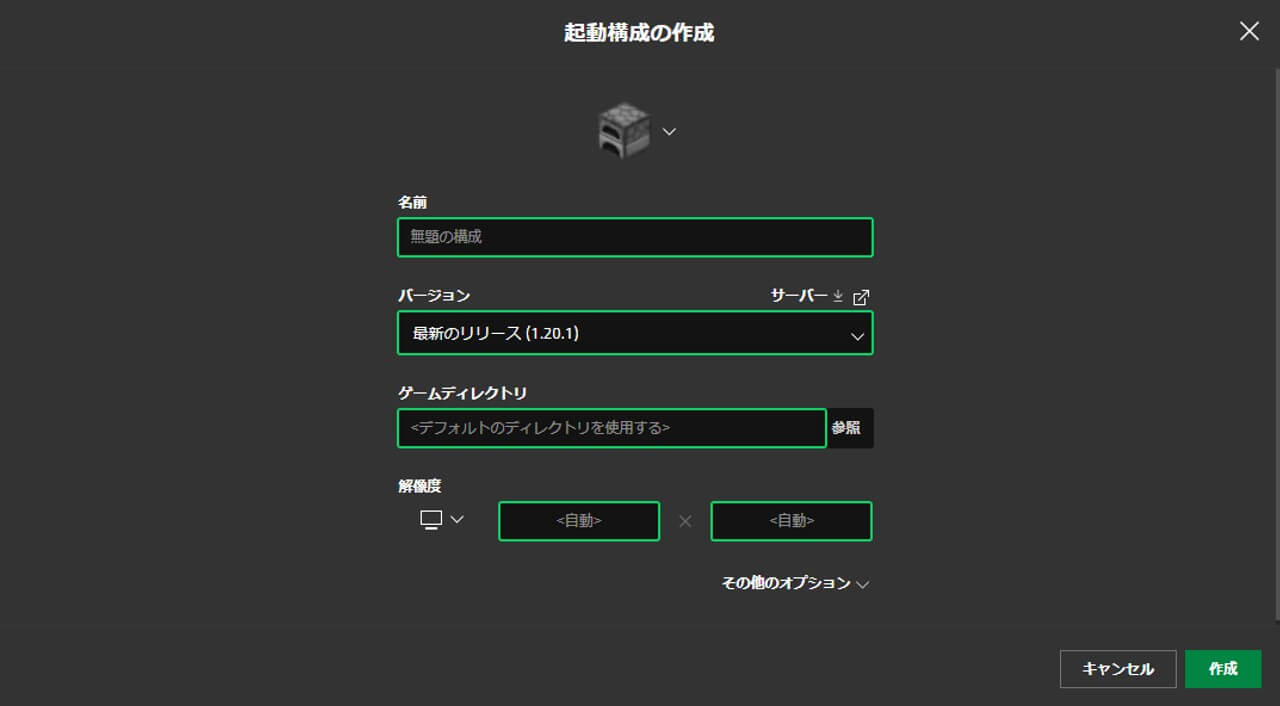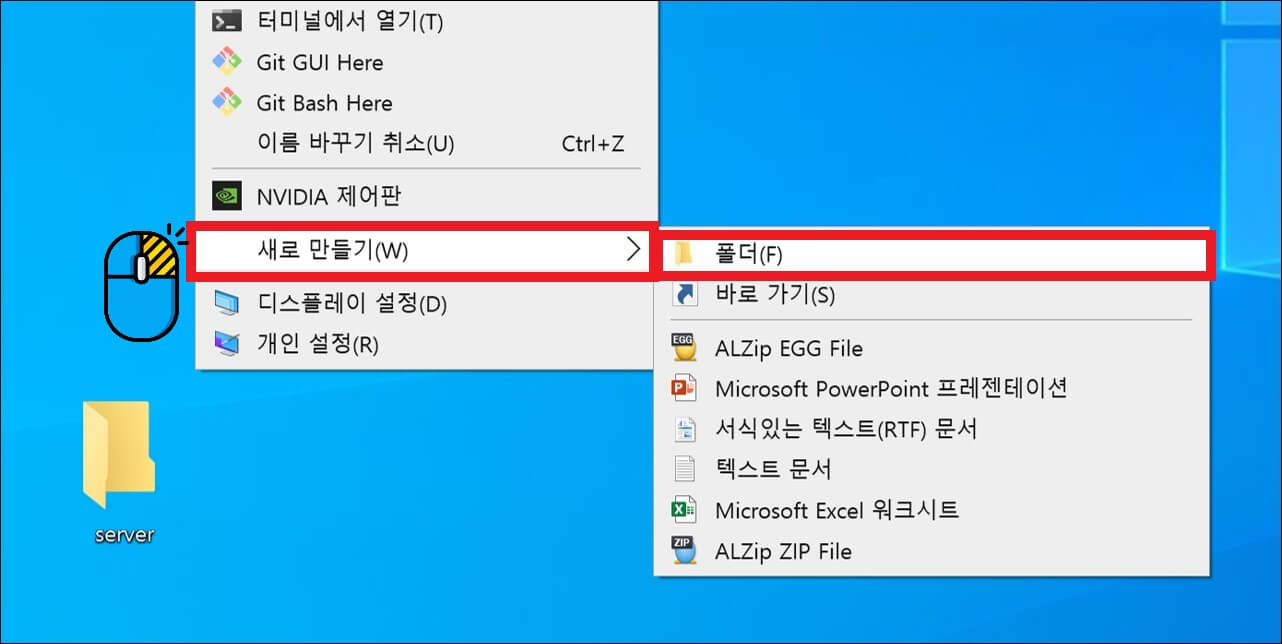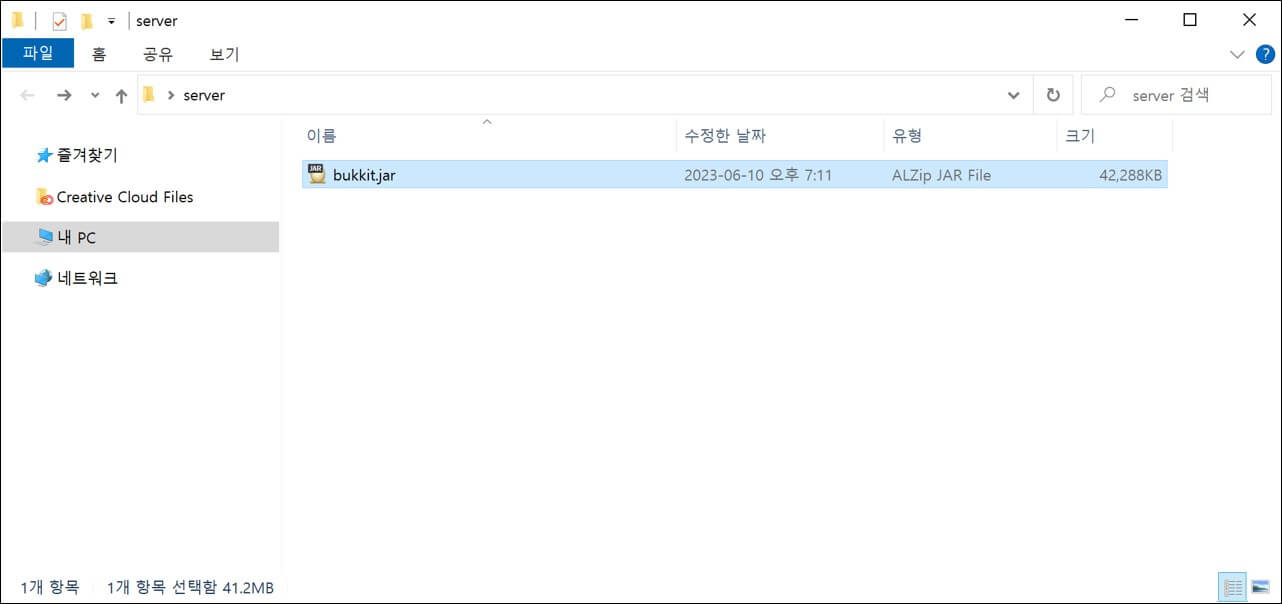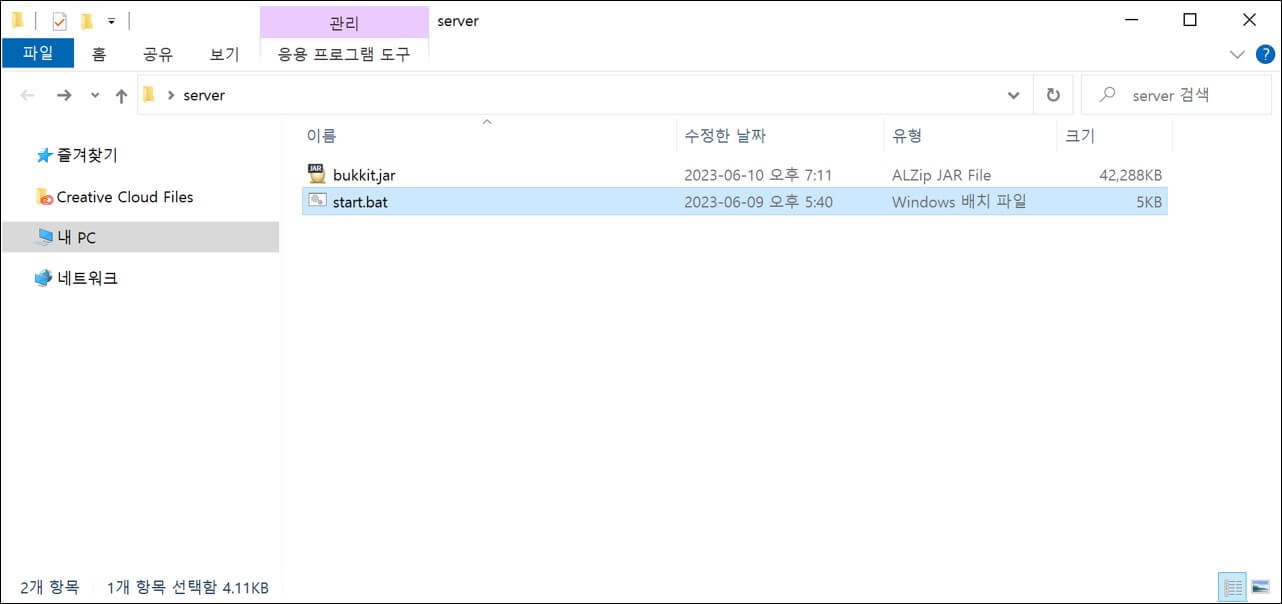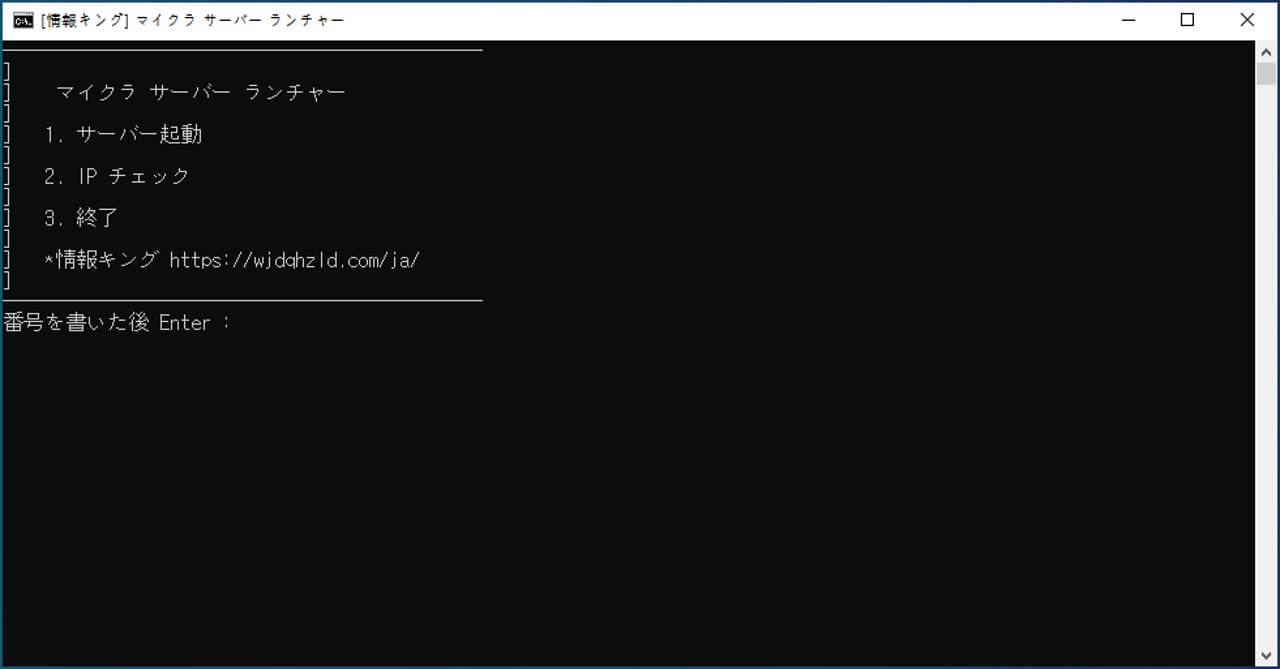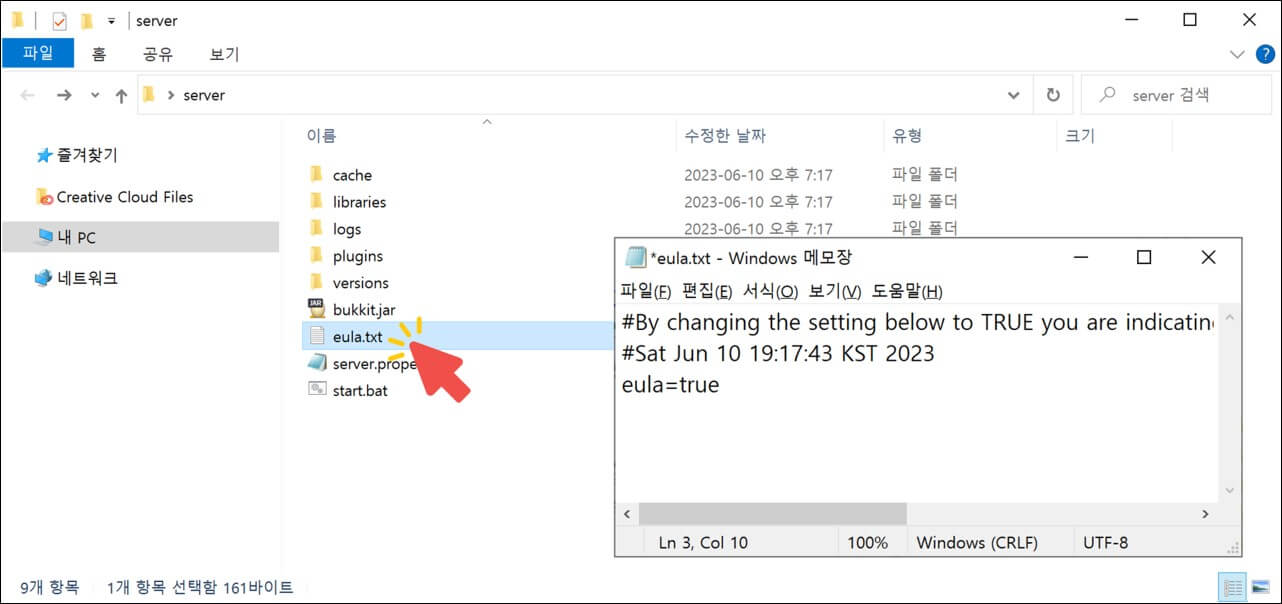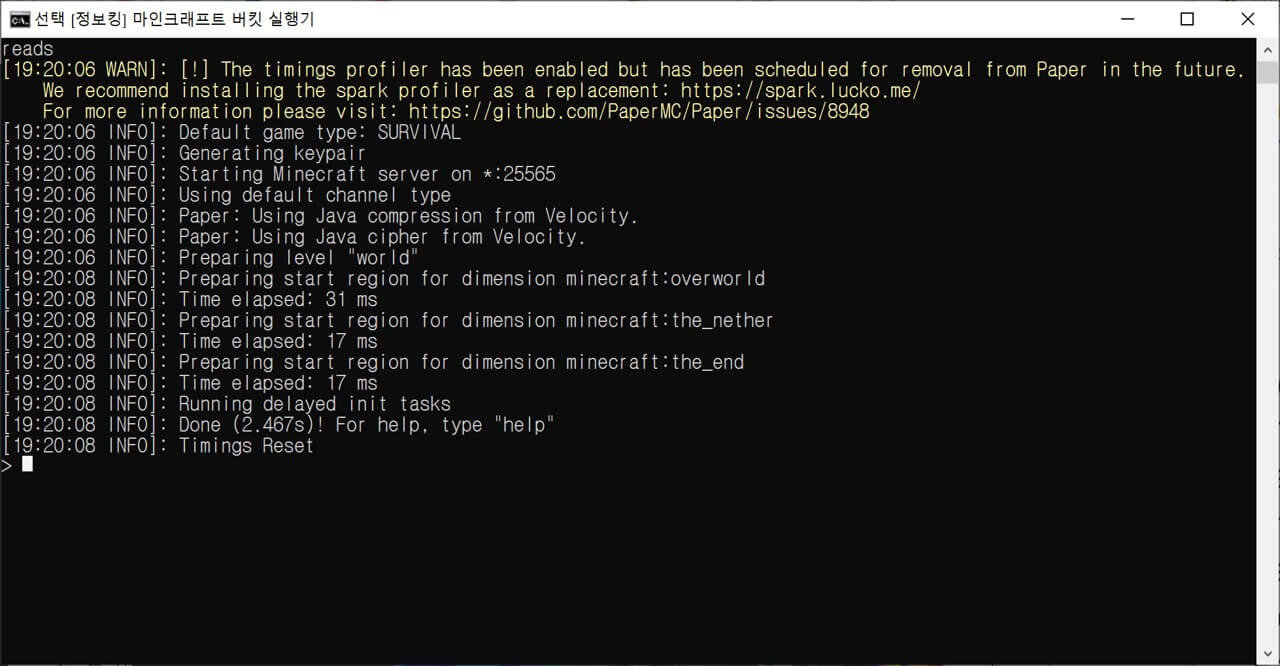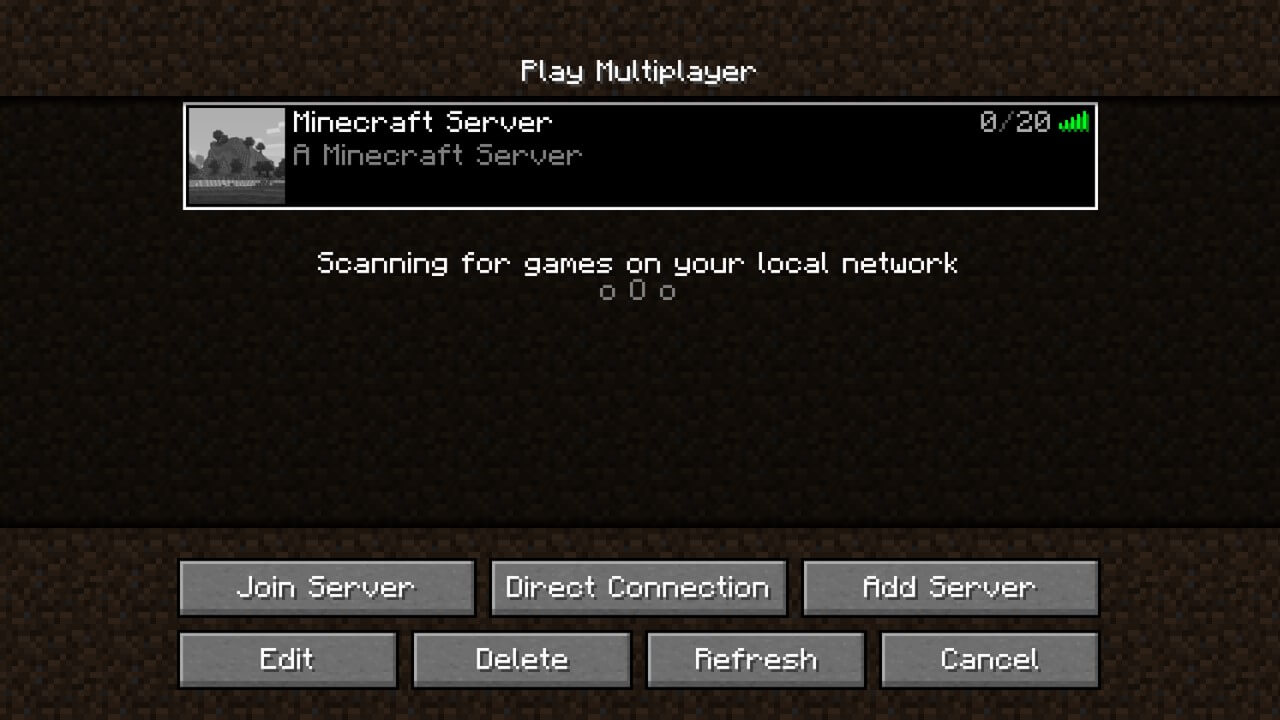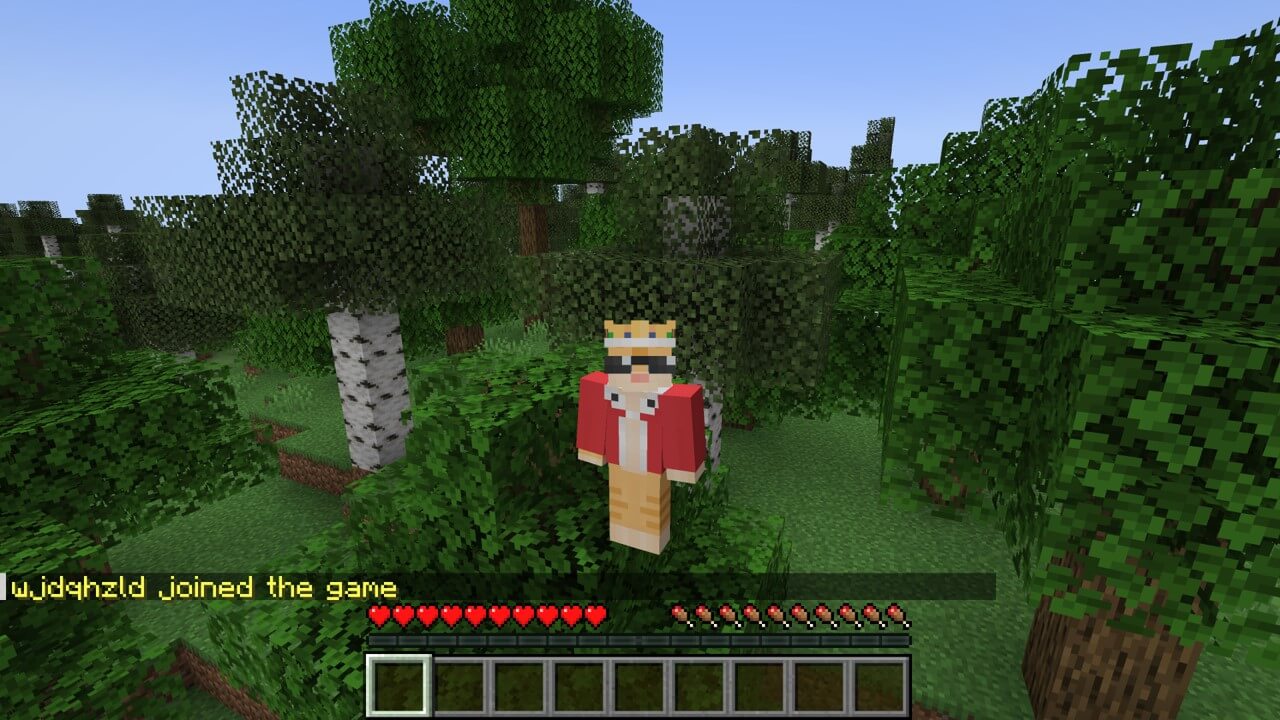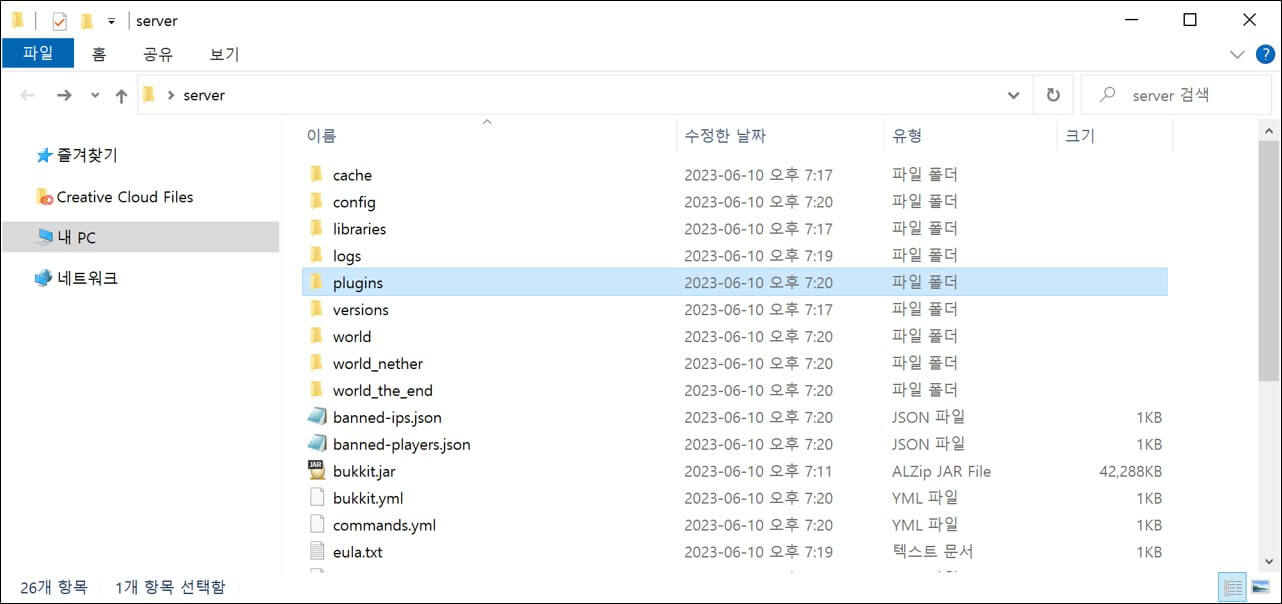この記事では、マイクラ サーバー 立て方を紹介します。Bukkitとは? Javaで書かれたオープンソースソフトウェアで、基本的なMinecraftサーバーにはない様々な機能と拡張性を提供します。
代表的にサーバーをより効果的に管理できるいくつかのコマンドとserver.propertiesファイルを編集して細かい設定を変更することができます。さらに、プラグインをインストールして新しい機能を追加したり、サーバーを改善するために使用することができます。
マイクラ サーバー ダウンロード
以下の3つのbukkitのうち、あなたが使いたいbukkitをクリックすると、公式ダウンロードサイトに移動します。公式サイトで希望のMinecraftバージョンの横にあるDownloadボタンをクリックして、サーバー実行ファイルをダウンロードすることができます。
どのbukkitを使うべきか迷ったら、個人的にはPaperをおすすめします。他のbukkitに比べ、優れた性能を誇り、安定性とセキュリティに優れています。Forgeや Fabric Modが適用可能なサーバーを開く方法をお探しならForge サーバー 立て方、Fabric サーバー 立て方それぞれの記事をご覧ください。
バニラ サーバー ダウンロード
リリースされたばかりの最新バージョン及びマイクラスナップショットバージョンは上記3つのサーバー実行ファイルでサポートされない場合があります。 その場合はバニラ サーバーをインストールしてください。
1. マイクラ ランチャーを起動し、起動構成 > 新規作成をクリックしてください。
2. バージョンからバニラ サーバーをインストールしたいMinecraftのバージョンを選択します。
3. バージョン右側のサーバーテキストをクリックすると、server.jar サーバー起動ファイルがダウンロードされます。
Java ダウンロード
サーバー実行ファイルをダウンロードしたらBukkitを実行するためJavaをダウンロードする必要があります。Java ダウンロード 全バージョン投稿からMinecraftのバージョンに合ったJavaをインストールしてください。
- 1.5.2~1.16.5 バージョン: Java 8
- 1.17.1 バージョン: Java 16
- 1.18.2~1.20.4 バージョン: Java 17
- 1.20.5~1.21.11 バージョン: Java 21
マイクラ サーバー 立て方
1. JavaとPaper、Spigot、CraftBukkit、バニラサーバーのいずれかをダウンロードしたら、ダウンロードフォルダで右クリック>新規作成をクリックして、作成した フォルダ名をserverに変更します。
2. server 폴더에 다운로드 받은 버킷 구동파일을 붙여넣기하고, 파일 이름을 bukkit으로 변경합니다.
3. サーバー実行ファイルのダウンロードをクリックして実行ファイル.zipをダウンロードし、解凍すると出てくるstart.batファイルをserverフォルダに貼り付けた後、ダブルクリックして実行します。
4. cmdウィンドウが実行されたら、各説明が書いてある番号を入力した後、Enterを押して進めることができます。サーバー起動、使用するRam容量を選択した後、サーバーを一度実行すると、途中で中断されます。
5. serverフォルダをもう一度確認してみると、eula.txtファイルが追加されています。そのファイルを開いてeula=falseの値をeula=trueに変更して保存します。
6. 再びstart.batを開いてマイクラ サーバーを起動すると、正常にサーバーが実行されることが確認できます。
7. Bukkitと同じバージョンのMinecraftを実行した後、マルチプレイサーバー追加でサーバーを開いた本人が接続する場合は127.0.0.0.1を、他人が接続する場合はサーバーを開いた人のIPアドレスをサーバーアドレスに入力してください。
8. 正常にマイクラサーバーに接続されたことが確認できます。
プラグイン 入れ方
ワールドエディットなど様々なプラグインを適用したい場合、Bukkitと同じMinecraftバージョンをサポートするプラグインをダウンロードした後、Bukkitのpluginsフォルダ内に貼り付けて適用することができます。サーバーが実行中の場合は終了後、再起動してください。